이 포스팅은 쿠팡 파트너스 활동의 일환으로 수수료를 지급받을 수 있습니다.
✅ 윈도우 10 무료 설치 방법을 자세히 알아보세요.
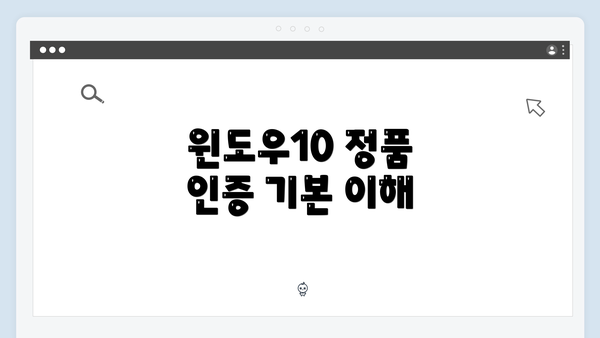
윈도우10 정품 인증 기본 이해
윈도우10 정품 인증은 사용자와 소프트웨어의 관계를 보호하는 중요한 단계입니다. 일반적으로, 정품 인증이란 마이크로소프트가 제공하는 소프트웨어 라이센스가 유효하다는 것을 확인하는 과정입니다. 정품 인증이 필요한 이유는 소프트웨어의 신뢰성을 보장하고, 운영체제의 안정성과 보안을 유지하는 데 큰 역할을 하기 때문입니다. 만약 여러분의 윈도우10이 인증되지 않은 상태라면, 보안 업데이트 및 필요한 기능들을 사용할 수 없는 상태가 될 수 있습니다.
윈도우10 정품 인증이 풀리는 주된 이유는 다양한 요인들로 인해 발생합니다. 예를 들어 하드웨어 변경, 시스템 재설치, 비정상적인 운영체제 업데이트 등이 이에 포함됩니다. 이와 같은 문제 발생 시, 사용자는 일반적으로 ‘활성화가 필요합니다’라는 메시지를 받게 되며, 이는 시스템 전반에 걸쳐 제한된 기능을 유발할 수 있습니다. 따라서, 정품 인증 문제를 예방하고 해결하는 방법을 이해하는 것은 매우 중요합니다.
또한, 정품 인증 문제를 겪었을 때 사용 가능한 여러 가지 해결책을 알아두면, 이러한 문제를 신속하게 해결할 수 있습니다. 이번 글에서는 윈도우10 정품 인증이 풀렸을 때의 대처법에 대해 자세히 알아보도록 하겠습니다.
인증 풀림 원인 진단
윈도우 10 정품 인증이 풀리는 것은 사용자가 예상치 못한 문제일 수 있어요. 이에 대해 정확한 원인을 알아내는 것이 첫 번째 단계입니다. 인증이 풀리는 원인은 여러 가지가 있을 수 있는데요, 이를 잘 이해하면 더 쉽게 문제를 해결할 수 있습니다. 아래에서 주된 원인들을 상세히 살펴보겠습니다.
1. 하드웨어 변경
하드웨어, 특히 마더보드 같은 주요 부품을 교체하게 되면, 윈도우는 이를 새로운 컴퓨터로 인식하여 기존의 인증 정보를 무효화할 수 있어요. 예를 들어, 컴퓨터를 업그레이드하기 위해 마더보드를 교체한 경우, 윈도우가 “이 컴퓨터는 등록되지 않았습니다”라는 경고 메시지를 표시할 수 있습니다.
2. 불법 소프트웨어 사용
비공식적인 경로를 통해 설치한 윈도우 10은 정품 인증을 받을 수 없어요. 이러한 소프트웨어는 업데이트가 불가능하며, 항상 보안 위험에 노출될 수 있습니다. 예를 들어, 인터넷에서 배포된 해적판 윈도우를 설치한 경우, 인증 과정에서 문제가 발생하고 결국 정품 인증이 풀리는 상황이 생길 수 있습니다.
3. 라이센스 키의 문제
윈도우 10의 정품 라이센스 키가 유효하지 않거나 이미 사용된 경우, 인증이 풀릴 수 있어요. 특히, 중고로 판매된 PC나 노트북에서 이전 소유자의 라이센스 키가 이미 사용된 경우 문제가 발생할 수 있습니다. 이 경우, 새로운 인증 키를 구매해야 할 수도 있습니다.
4. 운영체제 업데이트
가끔 운영체제를 업데이트하는 과정에서 인증 문제가 발생할 수 있어요. 마이크로소프트의 업데이트는 시스템을 보다 안전하게 만들지만, 호환성 문제로 인증이 풀릴 수 있습니다. 예를 들어, 특정 기능이나 드라이버 업데이트 후 인증 상태가 변경되는 경우가 있습니다.
5. 인터넷 연결 문제
윈도우 10은 인증 정보를 클라우드 서버와 연결하여 검증합니다. 따라서 불안정한 인터넷 연결이나 장기간 오프라인 상태는 인증을 풀 수 있는 원인이 될 수 있어요. 예를 들어, 인터넷 문제가 발생하여 인증 서버에 접속하지 못할 경우, 정품 인증이 풀리게 됩니다.
6. 바이러스나 맬웨어 감염
바이러스나 맬웨어가 PC에 감염되면, 시스템 파일이 손상되거나 변조될 수 있어요. 이로 인해 인증 정보가 손실되거나 변경될 수 있습니다. 예를 들어, 맬웨어가 시스템 파일에 접근하여 인증 정보를 지운다면, 결국 정품 인증도 풀리게 됩니다.
결론
윈도우 10 정품 인증이 풀리는 원인은 다양하지만, 그 원인을 파악하는 것이 문제를 해결하는 첫 걸음이에요. 하드웨어 변경, 불법 소프트웨어 사용, 라이센스 키 문제, 운영체제 업데이트, 인터넷 연결 문제, 그리고 바이러스 감염 등의 여러 요소가 영향을 미칩니다. 이러한 원인을 잘 알고 대처하면, 불필요한 스트레스를 줄일 수 있을 거예요.
정품 인증이 풀린다면 원인을 정확히 파악하고, 적절한 해결 방법을 찾아보세요.
인증 문제 해결 방법
안녕하세요! 윈도우10의 정품 인증 문제가 발생했을 때는 당황하지 마세요. 여기에서는 문제를 해결하는 방법을 단계별로 설명해 드릴게요. 각 방법을 하나씩 실행해 보면서 문제를 해결해 나가면 됩니다. 다음은 인증 문제 해결을 위한 구체적인 방법을 정리한 표입니다.
| 해결 방법 | 설명 | 단계 |
|---|---|---|
| 1. 인증 상태 확인하기 | 설정에서 현재 인증 상태를 확인하세요. | – 시작 메뉴에서 ‘설정’ 클릭 – ‘업데이트 및 보안’ 선택 – ‘정품 인증’ 클릭 |
| 2. 제품 키 입력하기 | 정품 제품 키를 사용하여 인증을 시도할 수 있어요. | – ‘정품 인증’ 화면에서 ‘제품 키 변경’ 선택 – 제품 키 입력 후 ‘다음’ 클릭 |
| 3. 온라인으로 인증하기 | 인터넷에 연결되어 있다면 온라인 인증을 시도해 보세요. | – 제품 키 입력 후 ‘온라인 인증’ 선택한 뒤 안내에 따라 진행 |
| 4. 문제 해결 도구 사용하기 | 내장된 문제 해결 도구를 이용하여 인증 문제를 자동으로 진단해 볼 수 있어요. | – ‘설정’ > ‘업데이트 및 보안’ > ‘문제 해결’ > ‘추가 문제 해결사’ 클릭 – ‘정품 인증’ 선택 |
| 5. 기기 변경 사항 확인하기 | 하드웨어 변경 등으로 인증이 풀렸을 수 있으니 점검이 필요해요. | – 최근에 변경한 하드웨어 확인 후, 해당 변경 사항 반영 |
| 6. 마이크로소프트 고객 지원 이용하기 | 위 방법으로 해결되지 않는 경우, 직접 고객 지원에 문의하는 것이 좋아요. | – 마이크로소프트 홈페이지에서 고객 지원 정보 확인 후, 전화 또는 채팅으로 문의 |
복잡한 인증 문제는 다양할 수 있으니, 상황에 맞는 방법을 선택하여 해결해 보세요. 위의 과정을 따라 하셨다면, 가능성이 높습니다. 문제 해결이 순조롭지 않으면 언제든지 마이크로소프트 고객 지원에 문의하시면 도움이 될 거예요!
인증 문제가 풀렸을 때는 즉각적으로 대처하는 것이 중요해요! 이 내용을 토대로 하나씩천천히 시험해 보시고, 순조롭게 인증을 완료하길 바랍니다. 상황에 따라 필요한 도움을 받는 것도 잊지 마세요.😊
예방 조치 및 제안
정품 인증이 풀리는 상황을 미리 예방하기 위한 몇 가지 방법과 제안을 소개할게요. 이렇게 하면 원치 않는 문제를 사전에 방지할 수 있어요.
-
정품 소프트웨어 사용하기
- 정품 Windows 10을 구매해서 설치하세요. 불법 복제를 피하는 것이 가장 확실한 예방책이에요.
- 신뢰할 수 있는 판매처에서 키를 구매하는 것이 중요해요.
-
주기적인 시스템 업데이트
- Windows Update를 통해 정기적으로 시스템을 업데이트하세요. 보안 패치와 버그 수정을 받을 수 있기 때문에 인증 문제를 줄일 수 있어요.
- 설정 > 업데이트 및 보안 > Windows 업데이트에서 쉽게 확인할 수 있어요.
-
안티바이러스 소프트웨어 사용
- 신뢰할 수 있는 안티바이러스 소프트웨어를 설치하고 정기적으로 스캐닝하세요. 바이러스나 악성 소프트웨어가 인증 정보를 손상시키는 경우가 많아요.
- 무료 버전도 있지만, 유료 버전이 더 효과적일 수 있으니 참고하세요.
-
정기적인 백업
- 중요한 데이터를 정기적으로 외부 저장소나 클라우드에 백업하세요. 시스템 문제가 생기더라도 데이터를 보호할 수 있어요.
- 또한, 정기적으로 복원 지점을 만들어 두면 문제가 생겼을 때 쉽게 복구할 수 있어요.
-
하드웨어 점검
- 하드웨어 고장으로 인해 인증이 풀리는 경우도 있어요. 정기적으로 하드웨어를 점검하고 문제가 생기면 즉시 교체하세요.
- 특히 메인보드나 하드디스크 이상 징후가 보이면 빠르게 대응하는 것이 좋습니다.
-
사용자 계정 관리
- 사용자 계정을 정기적으로 관리하세요. 권한이 불필요하게 높아질 경우 보안 문제가 발생할 수 있어요.
- 계정을 설정할 때 관리자 권한을 최소화하는 것이 좋습니다.
-
도움 받기
- 문제가 발생하기 전에 고객 지원 서비스에 문의하세요. Microsoft의 공식 지원 팀에 연락하면 문제가 발생하기 전에 해결 방법을 찾을 수 있어요.
- 공식 웹사이트를 통해 24/7 지원을 받을 수 있으니 부담 갖지 말고 활용하세요.
-
교육과 정보 공유
- Windows 10에 대한 최신 정보와 팁을 정기적으로 확인하세요. 포럼이나 블로그를 통해 서로의 경험을 공유하는 것도 큰 도움이 돼요.
- 정품 인증과 관련된 새로운 트렌드나 이슈를 알아두는 것이 예방에 효과적이에요.
이런 예방 조치를 통해 정품 인증이 풀리는 불상사를 효과적으로 예방할 수 있어요. 정품 소프트웨어의 사용과 정기적인 관리가 가장 중요해요. 필요한 경우 전문가의 도움을 받는 것도 좋답니다.
고객 지원 서비스 활용 방법
윈도우10 정품 인증이 풀리는 상황은 매우 불편하죠. 하지만 이를 해결하기 위해 고객 지원 서비스를 활용할 수 있는 방법이 있어요. 여기서는 이러한 지원 서비스를 통해 문제를 어떻게 해결할 수 있는지 구체적으로 알아보겠습니다.
1. 공식 기술 지원 웹사이트 방문하기
가장 먼저 해야 할 일은 마이크로소프트의 공식 지원 웹사이트에 방문하는 것이에요. 여기에는 다양한 자료와 해결책이 제공되며, 필요한 경우 직접 연락도 할 수 있어요.
- 지원 페이지 확인: 에서 문제 해결 기사를 검색할 수 있어요.
- FAQs 활용: 자주 묻는 질문들을 통해 비슷한 문제를 경험한 사용자의 솔루션을 확인할 수 있어요.
2. 전화 지원 이용하기
만약 웹사이트에서 해결책을 찾지 못했다면, 전화 지원을 이용할 수 있어요. 고객 센터에 전화를 걸면 신속하게 도움을 받을 수 있어요. 통화 시 개인 정보나 제품 정보가 필요할 수 있으니 미리 준비해두면 좋답니다.
- 국내 전화 번호 확인: 마이크로소프트의 고객 지원 센터 전화번호는 공식 웹사이트에서 확인할 수 있어요.
- 지원 시간대 확인: 고객 지원은 특정 시간에만 운영되니, 미리 시간을 확인하고 전화를 걸어야 해요.
3. 챗봇 및 온라인 채팅 서비스
또한, 마이크로소프트는 실시간 채팅 서비스나 챗봇도 제공하고 있어요. 이러한 서비스를 통해 간단한 질문이나 문제를 빠르게 해결할 수 있죠.
- 실시간 채팅 이용: 웹사이트에서 실시간으로 고객 지원 담당자와 대화할 수 있어요.
- 챗봇 활용: 문서화된 질문이나 기본적인 문제는 챗봇을 통해 쉽게 해결할 수 있어요.
4. 커뮤니티 포럼 활용하기
마지막으로, 공식적인 커뮤니티 포럼을 통해 다른 사용자와 소통하거나 질문을 할 수 있어요. 많은 사용자들이 비슷한 문제를 겪었기 때문에 경험을 공유하며 도움을 받을 수 있어요.
- Microsoft Community: 여기에 질문을 올리면 다른 사용자들이 답변을 해주거나 도움을 줄 수 있어요.
- 전문가의 조언: 때로는 마이크로소프트의 직원들이 직접 질문에 답하기도 하니 기대해볼 만해요.
요약
고객 지원 서비스를 효과적으로 활용하는 방법은 다양해요. 공식 웹사이트, 전화 지원, 온라인 채팅 서비스, 커뮤니티 포럼 등을 통해 문제를 신속하게 해결할 수 있답니다. 다음과 같은 방법을 이용하면 더 쉽게 문제를 해결할 수 있을 거예요.
- 공식 웹사이트 방문하기
- 전화 지원 이용하기
- 실시간 채팅과 챗봇 활용하기
- 커뮤니티 포럼에서 경험 공유하기
문제가 발생했을 때, 고객 지원 서비스를 반드시 활용해보세요.
이러한 정보들이 도움이 되길 바라요! 필요한 경우 언제든지 지원 서비스를 통해 빠르게 문제를 해결해 주세요.
자주 묻는 질문 Q&A
Q1: 윈도우10 정품 인증이란 무엇인가요?
A1: 윈도우10 정품 인증은 마이크로소프트의 소프트웨어 라이센스 유효성을 확인하는 과정으로, 소프트웨어의 신뢰성과 보안을 보장합니다.
Q2: 정품 인증이 풀리는 원인은 무엇인가요?
A2: 정품 인증이 풀리는 원인은 하드웨어 변경, 불법 소프트웨어 사용, 라이센스 키 문제, 운영체제 업데이트, 인터넷 연결 문제, 바이러스 감염 등이 있습니다.
Q3: 정품 인증 문제를 해결하는 방법은 무엇인가요?
A3: 정품 인증 문제를 해결하는 방법으로는 인증 상태 확인, 제품 키 입력, 온라인 인증, 문제 해결 도구 사용, 하드웨어 변경 사항 점검, 고객 지원 이용 등이 있습니다.
이 콘텐츠는 저작권법의 보호를 받는 바, 무단 전재, 복사, 배포 등을 금합니다.